联想笔记本电脑是一款非常不错的笔记本电脑,最近有不少小伙伴反映出现了这种情况:联想电源灯一直亮着但开不了机,自己又不知道从哪儿开始下手,今天自由互联小编就来分享联想笔记本开机键亮但是黑屏的解决方法,如果你也有同样的问题,可以来试试下面的方法。

联想电源灯一直亮着但开不了机
方法一:电源或者节能模式问题
1、任意按下联想笔记本电脑键盘上一个按键,查看是否激活解除电脑休眠恢复。

2、如果能亮屏进入的话,可能是设置的时间有问题。可以进入电脑系统,在电源计划中做更多设置,来取消屏幕节能,使其常亮。
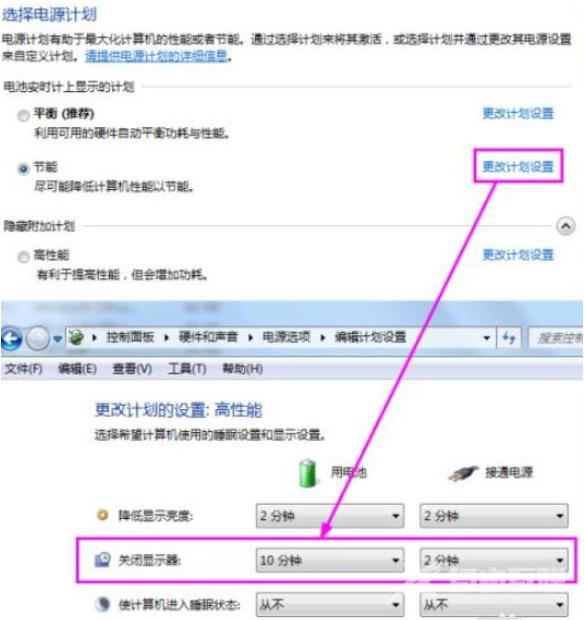
方法二:重启检测修复系统
1、重启联想电脑查看能否进入系统,若能够进入说明只是偶然情况才导致的无法启动。
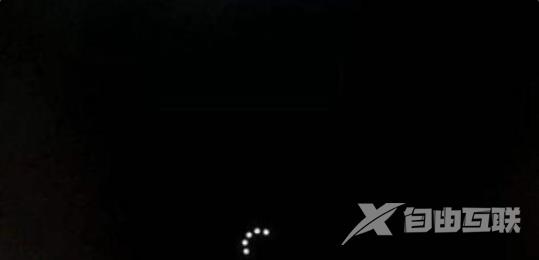
2、若重启无法进入,则按下电源键,期间不断按下“F8键”打开高级启动选项,选择“最后一次正确的配置”回车执行。
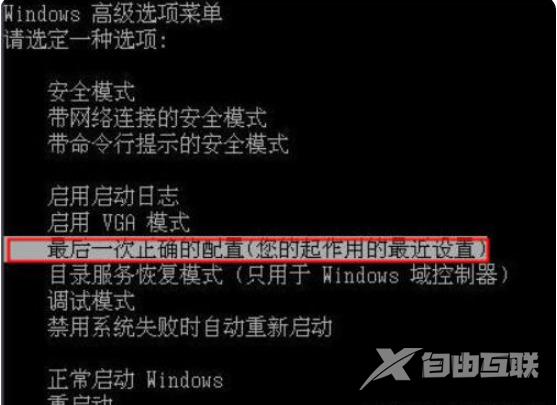
方法三、系统重装
u盘安装教程:u盘快速安装windows电脑系统教程。
下载U盘启动盘制作工具(推荐工具下载:胖爪装机大师下载通道)
1.下载胖爪装机大师和windows系统资源后。插入U盘,一键制作USB启动盘;
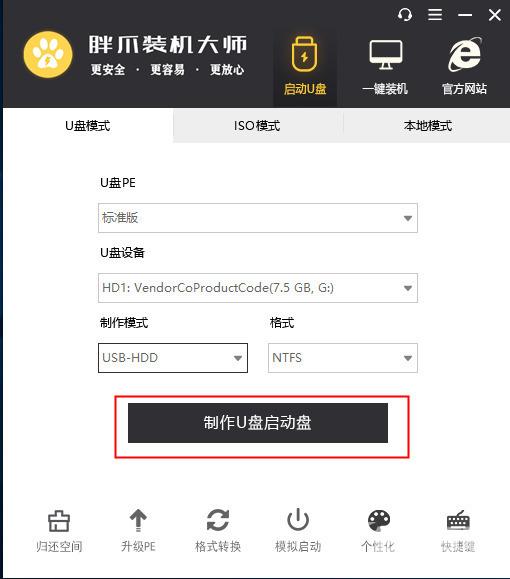
2.设置U盘为第一启动项,重启电脑系统进入PE界面;

3.在自动弹出的一键装机菜单中找到下载的windows文件,进行解压读取。到这一步,用户不需要任何操作,等待系统安装完成即可。
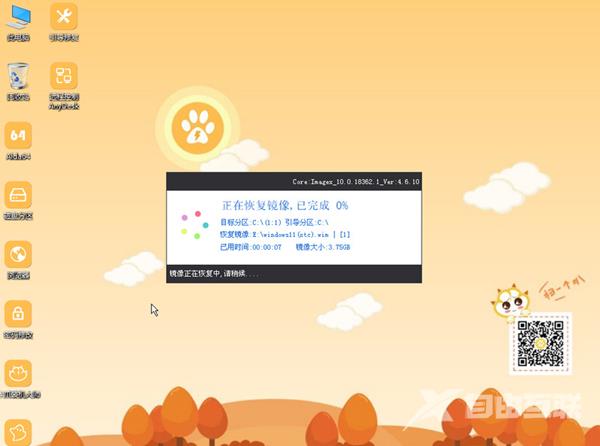

方法四:硬件方面的故障
1、显卡问题
如果使用独立显卡,可以将独立显卡拔出使用主板集成显卡试一下,或者是换一个显卡视频输出口;如果可以正常开机,前者可以尝试使用酒精或者橡皮擦清理一下显卡的金手指部分,后者可能是视频输出口出现故障。

2、显示器问题
显示器可能坏了,可以尝试换显示器试试,不过显示器的概率比较小,如果开机后显示器指示灯为绿色,但没有图像,可能是显示器出现故障。

3、内存条问题
如果键盘灯没有反应,可能是内存接触不良,无法进入系统,断电后打开机箱或把笔记本底盖拆开,重新插拔内存条,并用橡皮顺着一个方向擦拭金手指也就是金属触点部分,擦拭干净后再重新安回插槽中。

